3 ефективні способи відновлення заблокованого або відключеного iPhone / iPad / iPod
Ніщо не страшніше, ніж забути своєiPhone пароль. Якщо ви введете неправильний пароль в iPhone 6 разів поспіль, вас заблокують. Ви також побачите повідомлення про те, що ваш пристрій вимкнено. Але не хвилюйтесь. Ось як це зробити відновити заблокований iPhone, iPad, iPod та скинути забутий пароль iOS двома способами.
- Використання Tenorshare 4uKey для скидання парольного коду iPhone для Fogotten
- Використання iTunes для відновлення заблокованого iPhone: вже синхронізовано з iTunes
- Використання режиму відновлення: Ніколи не синхронізовано з iTunes

Спосіб 1: Скидання заблокованого iPhone за допомогою Tenorshare 4uKey
Коли ви забули iPhone, що пройшов пароль, але у вас єнеобхідність її скинути, як це робити? І чи є якісь способи відновити iPhone до заводських налаштувань без iTunes / iCloud та пароля? Так, я представлю чудовий інструмент нижче. Tenorshare 4uKey є професійним в обході пароля iPhone / iPad / iPod та скидання заводських пристроїв iOS, що заблоковані / відключені. Давайте вивчимо детальний посібник:
Крок 1. Завантажте та встановіть 4uKey, а потім підключіть пристрій до комп'ютера.
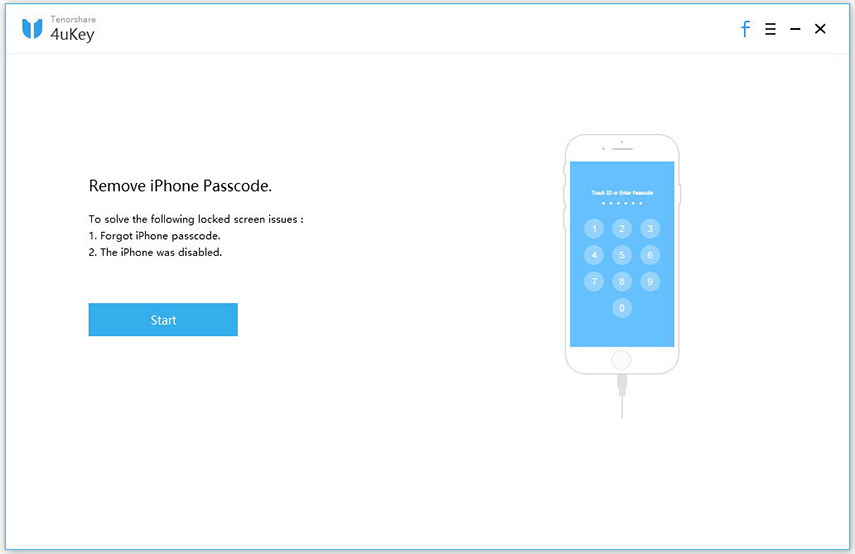
Крок 2. Завантажте пакет мікропрограмного забезпечення.

Крок 3. Почніть розблокувати заблокований екран iPhone, щоб скинути відключений iPhone.
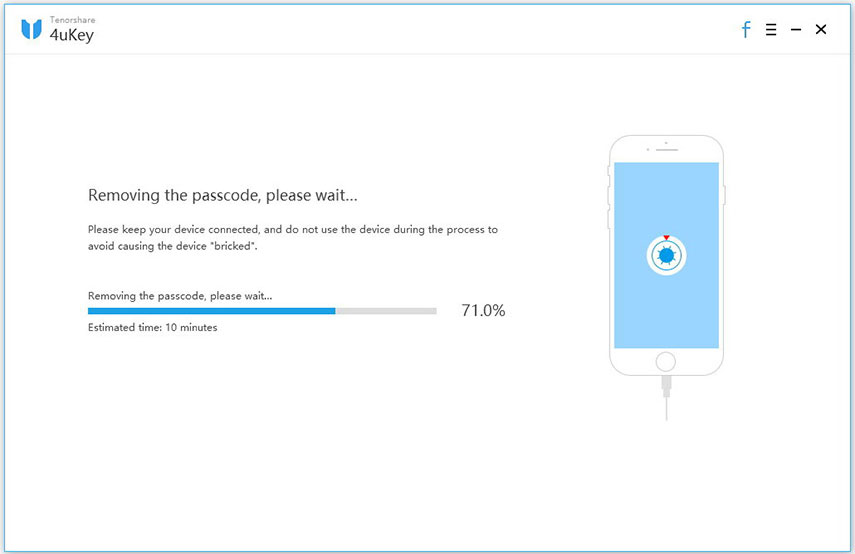
Спосіб 2: Використання iTunes для відновлення заблокованого iPhone-якщо вже синхронізовано з iTunes
Коли ви заблоковані з iPhone, першимЩо слід враховувати, чи вже ви синхронізували свій пристрій з iTunes на своєму комп’ютері. Якщо у вас є, спосіб скидання пароля iPhone підходить для вас. Якщо ні, безпосередньо перейдіть до спосіб 3.
- 1.Підключіть iOS-пристрій (iPhone SE, 6s, 6s Plus, 6, 5S, 5, 4S, iPad 2, iPad mini 3 тощо) в комп'ютер, з яким ви раніше синхронізували.Примітка: Якщо ви синхронізували пристрій iOS з комп’ютером, ви зможете створити його резервну копію, не розблоковуючи. Це дозволить вам скинути пароль, не втрачаючи жодних даних.
- 2.Відкрийте iTunes і дочекайтеся завершення автоматичної синхронізації та резервного копіювання. Якщо автоматичної синхронізації та резервного копіювання не відбувається, клацніть правою кнопкою миші на пристрої та синхронізуйте свій пристрій самостійно. Не вдалося синхронізувати iPhone? Перейдіть, щоб виправити це.
- 3.Після синхронізації натисніть "Відновити iPhone ..." Щоб очистити ваш старий пароль, ваш пристрій потрібно відновити до заводських налаштувань.

- 4.Виберіть "Відновити з резервної копії iTunes", коли з'явиться програма Assistant Assistant, щоб налаштувати ваш iPhone.
- 5.Виберіть останню резервну копію та дочекайтеся завантаження резервної копії. Після цього ви знову зможете отримати доступ до свого пристрою.
Спосіб 3: Як відновити iPhone із заблокованим паролем за допомогою режиму відновлення
Якщо ви ніколи не синхронізували свій пристрій з iTunes, цей спосіб може бути корисним. Просто зауважте, що таким способом розблокування вашого пристрою буде видалено всі ваші дані на iPhone та встановлено його як новий.
- 1.Переконайтесь, що ваш iPhone відключений від комп'ютера.
- 2.Вимкніть пристрій. Утримуйте кнопку Sleep / Wake (Сон / пробудження), після чого «відсуньте, щоб вимкнути живлення», поки не вимкнеться.
- 3.Натисніть та утримуйте кнопку «Головна» та підключіть пристрій до комп'ютера. Якщо ваш iPhone не включається автоматично, увімкніть його. Не відпускайте кнопку «Головна».
- 4.Продовжуйте утримувати кнопку «Додому», поки не з’явиться вікно. У iTunes з'явиться повідомлення про те, що ваш пристрій у режимі відновлення виявлено.
 Примітка: Якщо ваш iPhone не переходить у режим відновлення, повторіть крок 1-4 або спробуйте безкоштовно перезавантажити програму iPhone Tenorshare ReiBoot.
Примітка: Якщо ваш iPhone не переходить у режим відновлення, повторіть крок 1-4 або спробуйте безкоштовно перезавантажити програму iPhone Tenorshare ReiBoot. - 5.Відновлення iPhone в iTunes. У вікнах, що з'явилися, натисніть "ОК". Виберіть "Вкладка" Підсумок "в iTunes і натисніть кнопку" Відновити ". Це стирає всі ваші дані та налаштування з вашого iPhone.
Напишіть в кінці
Крім вищезгаданих 3 способів, ви також можетевикористовуйте Find My iPhone для відновлення відключеного iPhone, якщо ввімкнено Find My iPhone. Перейдіть на icloud.com/#find та ввійдіть у свій обліковий запис за допомогою Apple ID. Виберіть свій пристрій і натисніть "Стерти [пристрій]", щоб стерти пристрій та пароль.
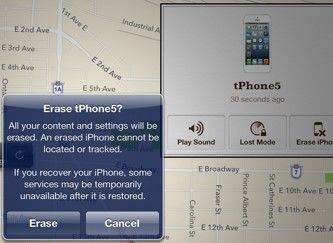
Поради для користувачів iPhone:
- Резервне копіювання - це дійсно корисна звичка для всіх користувачів iDevice.
- Втрата даних iPhone неминуча. Надійний інструмент відновлення даних iPhone завжди повинен бути у вас під рукою.







![[Вирішено] Пакет iPhone 7 не працює, випуск 2019](/images/iphone7-tips/solved-iphone-7-password-not-working-issue-2019.jpg)

